Jak znaleźć montaż systemu Windows 10 na komputerze, na obrazie lub na dysku flash
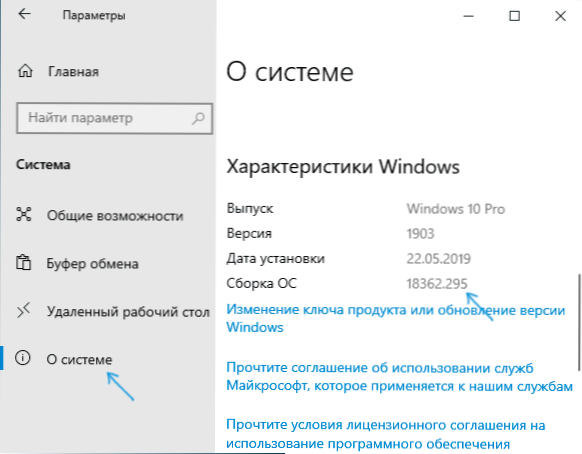
- 4116
- 367
- Wiara Kita
Jeśli z tego czy innego powodu potrzebujesz do określenia numeru zespołu zainstalowanego na komputerze Windows 10 lub laptopie lub dowiedzieć się, który zespół na dostępnym obrazie lub na napędzie lampy błyskowej jest wystarczająco proste. W pierwszym przypadku wystarczy spojrzeć na parametry systemu (ale istnieją inne metody), w drugim - do plików dystrybucyjnych systemu Windows 10.
W tych instrukcjach metody są szczegółowo rozważane, aby znaleźć montaż systemu Windows 10 zarówno dla zainstalowanego systemu operacyjnego, jak i uzyskania go z plików instalacyjnych na obrazie ISO, na dysku flash USB lub dysku USB. Cm. także: jak znaleźć wersję i rozładowanie systemu Windows 10.
- Jak znaleźć numer montażowy systemu Windows 10 na komputerze lub laptopie
- Jak znaleźć montaż systemu Windows 10 na obrazie ISO lub na dysku flash
- Instrukcja wideo
Jak zobaczyć numer montażu Windows 10 na komputerze lub laptopie
Jeśli chcesz określić numer zespołu Windows 10, który jest już zainstalowany na komputerze, można to zrobić w następujący sposób:
- Przejdź do Start - Parametry (lub naciśnij klawisze Win+I)
- Otwórz element „System”, a następnie w menu po lewej stronie, wybierz element „On the System”.
- Pill the Strona do „Opis Windows”. Tutaj zobaczysz potrzebne dane, w tym wydanie (edytor), wersja i numer montażu systemu operacyjnego.
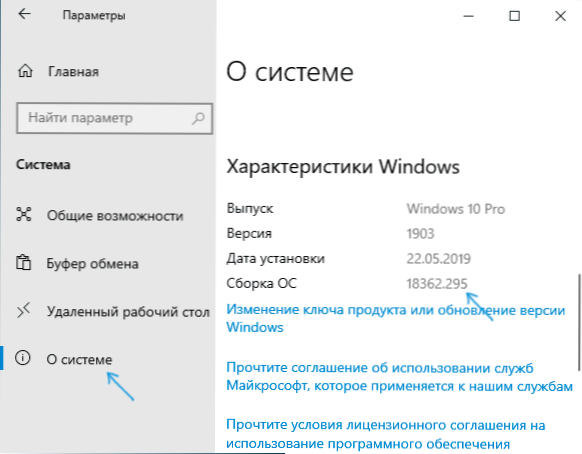
To nie jest jedyna metoda tej sytuacji. Istnieją inne zbudowane -w trzecie -sposoby na uzyskanie tych samych informacji.
Na przykład możesz nacisnąć klawisze Win+R na klawiaturze, wprowadź MSINFO32 W oknie „wykonaj” i naciśnij Enter. W oknie „Informacje o systemie” Informacje o montażu zostaną wskazane w sekcji „Wersja”.
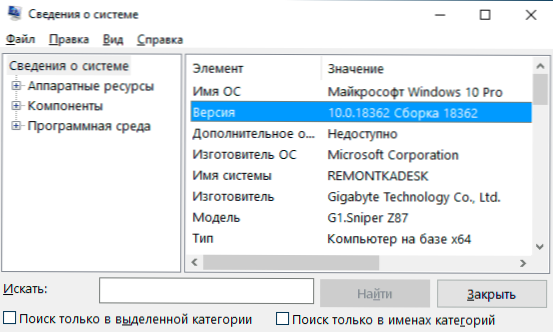
Jeśli naciśniesz te same klawisze, wprowadź Winver i naciśnij ENTER, pojawi się okno z informacjami o zainstalowanym systemie, w tym z jego zespołem, jak na zrzucie ekranu poniżej.
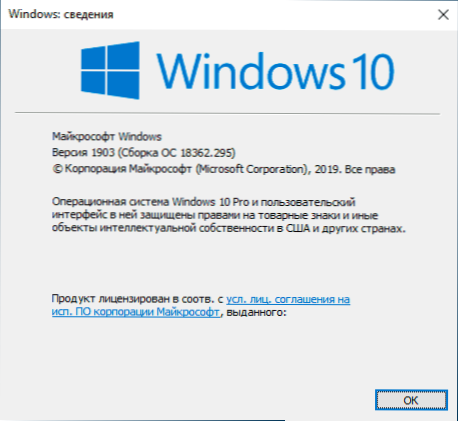
Trzecie programy do widzenia charakterystyki komputera zwykle wyświetlają informacje o systemie, w tym wersja, rozładowanie, montaż.
Jak znaleźć montaż systemu Windows 10 na obrazie ISO, na napędu błyskowym lub dysku ładującym
Aby znaleźć numer montażu w niezbędnym jeszcze systemem Windows 10, użyj następujących kroków:
- Podłącz obraz ISO z Windows 10 (zamontuj go w systemie). W najnowszych wersjach systemu operacyjnego można to zrobić za pomocą elementu „Connect” w menu kontekstowym (otwiera się zgodnie z kliknięciem prawym przyciskiem myszy plików ISO). Jeśli mówimy o dysku lub dysku flash, podłącz je również do komputera.
- W rozkładu podłączonego systemu Windows 10 przejdź do folderu Źródła (Jeśli nie ma takiego folderu, to X86/źródła Lub X64/źródła) i zwróć uwagę na rozszerzenie pliku o nazwie instalacji - może to być plik zainstalować.Wim Lub zainstalować.Esd, Pamiętaj o tej nazwie. Jeszcze lepiej, trzymając Shift Kliknij nazwę pliku za pomocą odpowiedniego przycisku myszy i wybierz „Kopiuj jako sposób”.
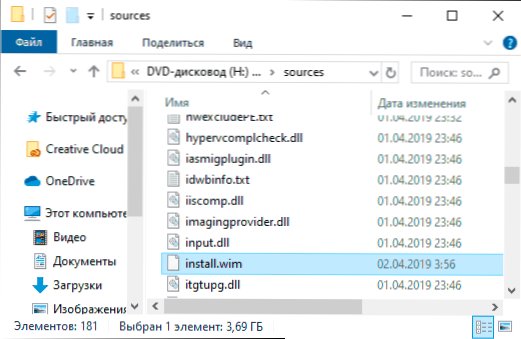
- Uruchom wiersz polecenia w imieniu administratora i wprowadź polecenie za pomocą ścieżki i rozszerzenia pliku instalacji.WIM lub zainstaluj.ESD (jeśli skopiowałeś ścieżkę, możesz ją po prostu wstawić):
Dism /get-wminfo /wimfile: h: \ Źródła \ instaluj.WIM /indeks: 1
- W wyniku polecenia otrzymasz informacje o pliku instalacyjnym Windows „Wersja” będzie zawierać informacje o numerze zespołu (ostatnie pięć cyfr).
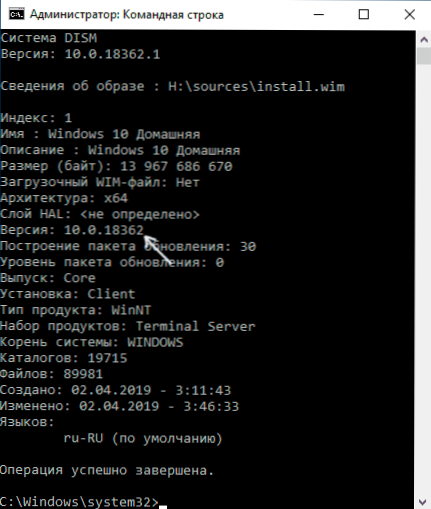
Na tej linii poleceń można zamknąć, obraz lub dystrybucja z systemem Windows 10 jest usuwana - znana jesteśmy teraz z montażu Windows 10.
Instrukcja wideo
Jeśli potrzebujesz dodatkowych informacji na temat zgromadzenia, zadaj pytania w komentarzach poniżej.
- « Urządzenie USB w systemie Windows jest stale podłączone i wyłączone - jak znaleźć przyczynę i naprawić
- Karta SD jako pamięć wewnętrzna Android »

